
Como conectar o iPhone ao laptop Dell usando meios com ou sem fio?

Se você usa um iPhone e um laptop Dell, pode estar curioso para saber como conectá-los. Conectar seu iPhone ao seu laptop Dell abre muitas possibilidades, como transferências fáceis de arquivos, sincronização rápida de dados e até mesmo usar seu laptop como uma tela extra para o seu iPhone. Você pode usar um cabo USB para fazer uma conexão direta ou usar a conexão sem fio com opções como Bluetooth, Dell Mobile Connect ou iCloud.
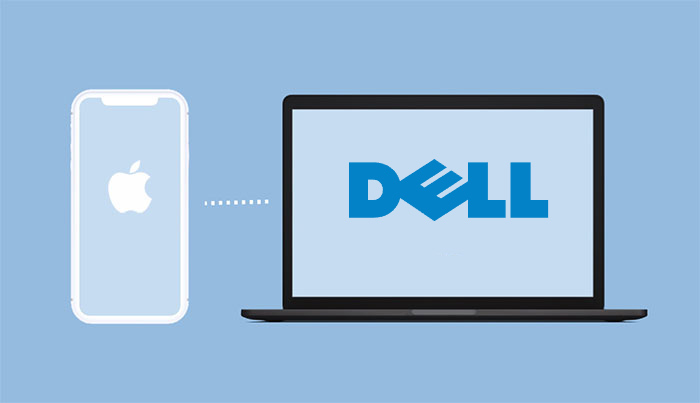
A conexão via USB é o método mais comum, oferecendo uma conexão estável e transferência de dados em alta velocidade. Nesta seção, exploraremos diversos métodos de conexão USB.
Coolmuster iOS Assistant é uma poderosa ferramenta de transferência e gerenciamento de dados iOS que ajuda você a conectar facilmente seu iPhone a um laptop Dell e executar várias operações de dados no computador, como transferência de dados entre o computador e dispositivos iOS , backup e restauração de dispositivos iOS , gerenciar os dados do seu iPhone/iPad diretamente no computador e muito mais.
Destaques do Coolmuster iOS Assistant:
Como conecto meu iPhone ao meu PC Dell? Siga os passos abaixo:
01 Baixe e instale o Assistente iOS no seu PC Dell. Após a instalação, conecte seu iPhone ao computador e o software reconhecerá seu dispositivo automaticamente.
02 Toque em "Confiar" e em "Continuar" quando solicitado. Depois disso, você verá a interface principal do software, o que significa que você conectou seu iPhone ao laptop Dell com sucesso.

03 A ferramenta mostrará todos os itens do seu iPhone no painel esquerdo. Selecione os tipos de dados desejados e acesse o menu superior. A partir daí, você poderá gerenciar, transferir, fazer backup ou restaurar arquivos iOS facilmente e sem qualquer dificuldade.

Tutorial em vídeo:
O iTunes é a ferramenta oficial fornecida pela Apple Inc. para gerenciar conteúdo no iPhone, incluindo backup, restauração e sincronização. Com o iTunes, você pode conectar facilmente seu iPhone a um laptop Dell e gerenciar seus dados.
Veja como conectar o iPhone ao laptop Dell usando o iTunes:
Etapa 1. Baixe e instale a versão mais recente do iTunes .
Etapa 2. Use um cabo USB para conectar seu iPhone ao laptop Dell.
Passo 3. Abra o iTunes; uma vez conectado, seu iPhone aparecerá na lista de dispositivos no canto superior esquerdo. Clique no ícone do dispositivo para acessar a interface de gerenciamento do seu iPhone.
Passo 4. Na barra lateral esquerda, navegue até "Compartilhamento de Arquivos" em "Ajustes". Selecione o aplicativo para o qual deseja transferir arquivos. Use "Adicionar" para transferir arquivos do Dell para o iPhone ou "Salvar em" para copiar arquivos do iPhone para o Dell.

Você também pode acessar a aba "Resumo" no iTunes. Em "Backups", clique em "Fazer Backup Agora" para fazer backup do seu iPhone no computador .

O Explorador de Arquivos permite que você acesse fotos e vídeos diretamente no seu iPhone. Este método não requer software adicional e é adequado para transferir e gerenciar arquivos de fotos e vídeos rapidamente.
Aqui estão as etapas para conectar seu iPhone a um PC Dell usando o Explorador de Arquivos:
Etapa 1. Conecte seu iPhone ao seu PC Dell usando um cabo USB.
Etapa 2. Desbloqueie seu iPhone e confie no computador, se solicitado.
Etapa 3. Abra o Explorador de Arquivos e navegue até "Este PC".
Passo 4. Você verá um dispositivo chamado "Apple iPhone"; clique para abri-lo.
Etapa 5. Selecione "Armazenamento interno" e entre na pasta "DCIM".
Etapa 6. Copie as fotos ou vídeos desejados do seu iPhone para o seu PC Dell .

Se você não tiver um cabo USB, a conexão sem fio também é uma boa opção. Aqui estão duas maneiras de parear o iPhone com um laptop Dell sem fio.
O Dell Mobile Connect é um aplicativo fornecido pela Dell que permite a conectividade sem fio entre um iPhone e um laptop Dell. Veja como conectar o iPhone ao laptop Dell via Dell Mobile Connect:
Passo 1. Baixe o aplicativo Dell Mobile Connect no seu iPhone e laptop Dell. Em seguida, toque em "Começar".
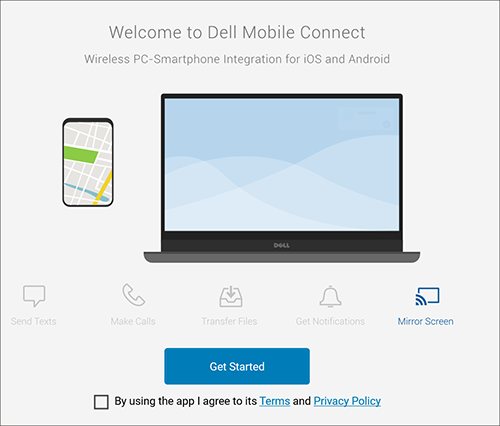
Etapa 2. Quando perguntado qual tipo de celular você deseja conectar à Dell, selecione "iPhone" e clique em "Avançar".
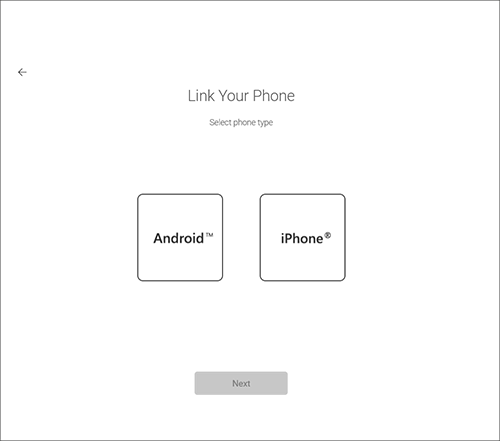
Passo 3. Em seguida, uma janela solicitará que você insira o código de autorização fornecido pelo aplicativo Dell Mobile Connect para iPhone. Insira o código no campo designado na tela do seu computador e prossiga clicando ou tocando em "Avançar". Essa ação inicia o processo de pareamento, e um código de pareamento Bluetooth aparecerá simultaneamente no seu computador e no seu iPhone.
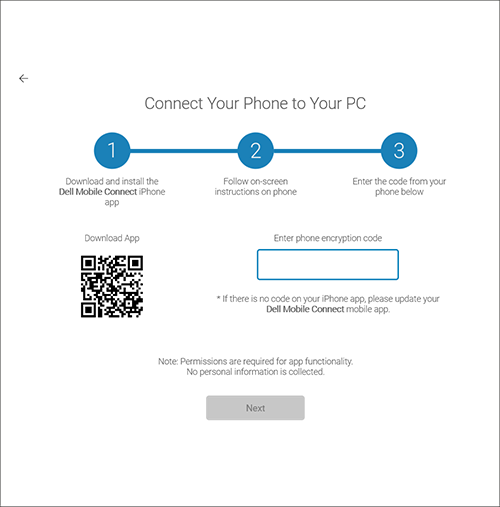
Etapa 4. Verifique os códigos e clique ou toque em "Avançar" no computador e em "Emparelhar" no seu iPhone.
Etapa 5. Siga as instruções na tela do seu iPhone para conceder as permissões necessárias.
Passo 6. Toque em "Concluir" no seu iPhone para concluir o processo de pareamento. Seu iPhone agora está pareado com o seu computador Dell.
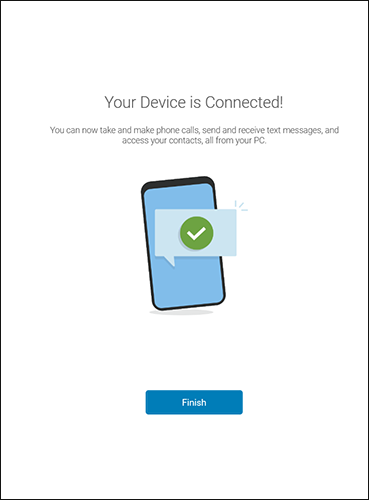
O iCloud é um serviço de nuvem que permite que arquivos do seu iPhone sejam sincronizados com a nuvem, permitindo o acesso a esses arquivos em um laptop Dell. Esse método é particularmente adequado para usuários que precisam sincronizar arquivos entre dispositivos.
Veja como parear o iPhone com o laptop Dell via iCloud:
Etapa 1. Certifique-se de que o backup do iCloud esteja ativado no seu iPhone. ( Como fazer backup do iPhone no iCloud ?)
Etapa 2. Acesse o site do iCloud no seu laptop Dell por meio de um navegador da web.
Etapa 3. Faça login na sua conta do iCloud.
Etapa 4. Você pode acessar arquivos no iCloud Drive, baixá-los e gerenciá-los.

Para parear seu iPhone com um laptop Dell via Bluetooth, siga estes passos. No entanto, observe que, devido a problemas de compatibilidade do sistema, essa conexão só permite o pareamento dos dispositivos, não a transferência de dados. Se você deseja transferir arquivos como fotos, vídeos ou músicas, precisará usar outros métodos, conforme discutido neste artigo.
Passo 1. No seu iPhone, vá em "Ajustes" > "Bluetooth" e ative-o.
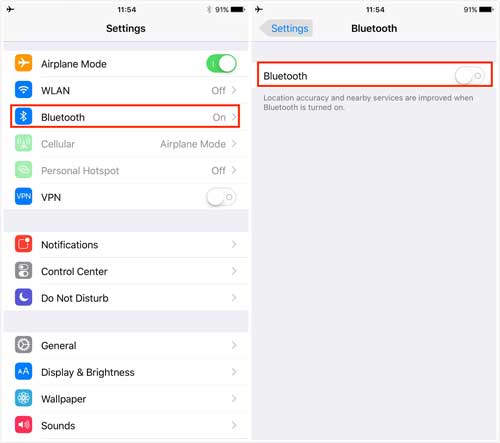
Etapa 2. No seu laptop Dell, clique no botão "Iniciar" no canto inferior esquerdo.
Etapa 3. Selecione "Configurações" > "Dispositivos" > "Bluetooth e outros dispositivos".
Etapa 4. Alterne o botão Bluetooth para tornar seu laptop Dell visível para dispositivos próximos.
Etapa 5. Clique em "Adicionar Bluetooth ou outro dispositivo" e escolha "Bluetooth" nas opções.
Etapa 6. Na lista de dispositivos disponíveis, selecione seu iPhone e siga as instruções na tela para concluir a conexão.

Durante o processo de conexão, você pode encontrar alguns problemas e incertezas. Aqui estão algumas perguntas comuns e suas respectivas respostas para ajudar você a resolver melhor quaisquer problemas que encontrar durante o processo de conexão.
P1. Por que meu iPhone não está se conectando ao meu computador Dell?
Isso pode ocorrer devido a problemas como um cabo USB com defeito, drivers necessários ausentes ou o iPhone não confiar no computador. Você pode tentar substituir o cabo USB, atualizar os drivers ou selecionar "Confiar neste computador" no seu iPhone.
P2. Um iPhone e um laptop Dell podem transferir dados via Bluetooth?
Normalmente, a transferência direta de dados via Bluetooth entre um iPhone e um computador Windows não é suportada. Embora o Bluetooth possa facilitar tarefas simples de pareamento e conexão, para transferência de dados, os iPhones utilizam principalmente a tecnologia AirDrop, compatível exclusivamente com dispositivos Apple. ( Alternativas ao AirDrop para Windows )
P3. Posso transferir vídeos e fotos do meu iPhone para um Dell usando o Dell Mobile Connect?
Sim, você pode. Abra o aplicativo Dell Mobile Connect no seu PC Dell e clique no ícone Arquivos. Em seguida, selecione a aba Fotos para transferir imagens ou a aba Vídeos para transferir vídeos. Escolha os arquivos desejados e simplesmente arraste e solte-os na sua área de trabalho ou em outra pasta para copiá-los.
Este guia explica como conectar seu iPhone a um laptop Dell usando um cabo USB ou uma conexão sem fio. O método mais fácil é via cabo USB, e Coolmuster iOS Assistant permite que você transfira ou faça backup dos dados do seu iPhone com rapidez e segurança. Se preferir opções sem fio, você pode conectar seu iPhone ao laptop Dell usando o Dell Mobile Connect, Bluetooth ou iCloud para Windows .
Artigos relacionados:
Como conectar o iPhone ao laptop HP com sucesso de 6 maneiras
Como conectar o iPhone ao iPad sem esforço? (7 maneiras práticas)
[Tutorial passo a passo] 4 métodos comprovados para conectar o iPhone ao PC
[Guia rápido] Como transferir fotos do iPhone para o laptop Lenovo?





